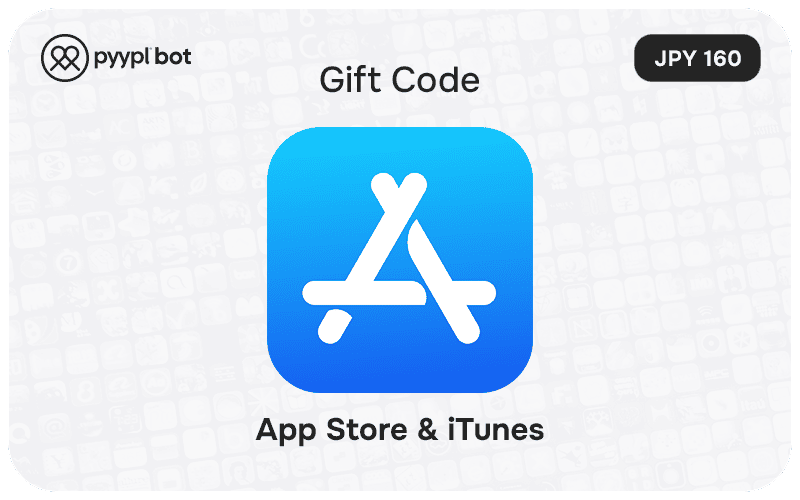Нужен небольшой баланс для покупки внутроигрового контента или подписки? Такой код решает задачу быстро. ПиплБот доставляет цифровой номинал без банковского счёта и сложных процедур, вы видите его в кабинете и на почте.
Что такое карта App Store/iTunes Japan 160 JPY и чем она полезна
Это цифровой ваучер, который пополняет счёт в японском магазине. Он подходит для недорогих покупок и тестовых платежей. Номинал закрывает мелкие транзакции, а в интерфейсе профиля App Store есть пункт «Погасить подарочную карту или код» для ввода комбинации.
Почему стоит выбрать регион Япония для Apple ID и App Store
Японский магазин даёт доступ к локальным релизам и спецпредложениям. Многие игры и подписки доступны только там. Проверьте в Настройки → Медиа и покупки → Просмотреть аккаунт, что указана страна Japan и совпадает раздел Country/Region.
Номинал 160 JPY: цена, наличие и альтернативы
Стоимость зависит от курса, комиссии платёжного метода и доступности. Малый номинал удобен как «проверочный» платёж и для единичных покупок. Нужна сумма больше — активируйте несколько кодов подряд, например три раза для эквивалента 480 иен, и проверьте конверсию в выписке.
Как купить подарочную карту App Store Japan 160 JPY онлайн
Оформление заказа занимает пару минут и не требует банковского счёта. Используйте удобный способ оплаты. После подтверждения транзакции система отправляет комбинацию символов в личный кабинет и на e-mail, указанный при регистрации.
Инструкция по оформлению заказа шаг за шагом
- Авторизуйтесь в ПиплБот и откройте карточку товара.
- Выберите номинал 160 иен и укажите e-mail для доставки.
- Проверьте страну биллинга в способе оплаты и включите 3-D Secure.
- Оплатите заказ, дождитесь статуса «Оплачен» в разделе Заказы.
- Скопируйте комбинацию в формате XXXXX-XXXXX-XXXXX из истории покупок.
Комиссии и валютная конвертация
Банк может конвертировать платёж в иены по своему курсу. Проверьте лимит на онлайн-платежи в мобильном банке и активный 3-D Secure. Если валюта карты отличается, в выписке появится строка с обменом и сервисной комиссией за международную операцию.
Доставка и получение кода после оплаты
Передача идёт автоматически. Вы получаете уникальную комбинацию в личном кабинете. Дополнительно письмо приходит на указанную почту, а статус заказа обновляется в течение пары минут при отсутствии ручной проверки безопасности.
Где найти код в аккаунте и на email
Откройте раздел Заказы → История и кликните по нужной покупке. Там отображается строка с комбинацией и кнопка «Скопировать». В письме на почте продублирован тот же набор символов с указанием времени выдачи и идентификатора транзакции.
Как активировать код App Store Japan 160 JPY
Активация проходит в магазине для японского региона. Действие занимает минуту и не требует сторонних приложений. Держите доступ к сети и актуальную версию iOS, чтобы избежать ошибок при вводе комбинации.
На iPhone и iPad
Откройте App Store и нажмите на аватар вверху. Выберите «Погасить подарочную карту или код» и вставьте комбинацию. Если пункт скрыт, зайдите в Настройки → [имя] → Медиа и покупки → Просмотреть аккаунт и проверьте страну в разделе Страна/регион.
На Mac/ПК
Запустите App Store на Mac, нажмите имя профиля и выберите «Погасить». На Windows откройте iTunes, перейдите в Account → Redeem и введите набор символов. После подтверждения баланс обновится, а операция появится в истории покупок.
Проверка баланса Apple ID
На iOS перейдите в App Store → профиль, баланс отображается под именем. На Mac значение видно внизу страницы аккаунта. Если сумма не обновилась, закройте приложение, перезайдите и дождитесь синхронизации за 30–60 секунд.
Региональные ограничения и смена страны Apple ID на Японию
Код работает только в японском магазине. Аккаунт должен соответствовать региону, иначе появится предупреждение о несовпадении страны. Проверьте раздел Country/Region и наличие активных подписок, которые могут блокировать смену.
Как сменить регион в App Store
Откройте Настройки → [имя] → Медиа и покупки → Страна/регион → Изменить. Выберите Japan, примите условия и укажите адрес с реальным индексом. В способах оплаты выберите «None» или оставьте баланс магазина, затем подтвердите изменения.
Частые ошибки и их решение
Сообщение «код недействителен для этой страны» — поменяйте страну магазина. Ошибка платежа — включите 3-D Secure и поднимите лимит в мобильном банке. Запрет из-за Family Sharing — отключите совместный доступ к покупкам или попросите организатора разрешить погашение.
Что можно оплатить балансом App Store в Японии: приложения, игры, подписки
Средства списываются за софт, внутриигровые покупки и облачные сервисы. Поддерживаются продления подписок и разовые платежи. Проверьте активные подписки в разделе Subscriptions, чтобы понимать будущие списания и корректно планировать пополнение баланса.
Возврат, гарантия и срок действия карты
После выдачи кода возврат невозможен, потому что комбинация становится видимой. ПиплБот гарантирует работоспособность до погашения и помогает с диагностикой ошибок. Срок действия не ограничен правилами магазина, но активируйте ваучер сразу, чтобы исключить путаницу с регионом.
Не нашли нужный регион? Карты для других стран и номиналов
Напишите в чат поддержки, подскажем доступные варианты и сроки появления. Уточним номиналы и условия. Вы получите инструкцию и список требований к стране в разделе Billing с учётом ваших приложений.
Чек-лист действий
- Проверьте страну в Настройки → Медиа и покупки → Страна/регион.
- Включите 3-D Secure и поднимите лимит на онлайн-платежи.
- Оплатите заказ и скопируйте комбинацию из раздела Заказы.
- Погасите ваучер через профиль в магазине.
- Сверьте баланс и активные Subscriptions.
Частые вопросы (FAQ)
С каких карт можно покупать подарочные карты App Store (Apple ID) 160 JPY?
Подходят банковские карты с 3-D Secure и разрешёнными международными платежами. Проверьте лимит на онлайн-операции в мобильном банке и страну биллинга. Для предоплаченных решений важно, чтобы провайдер поддерживал покупки у зарубежных мерчантов.
Почему оплата отклоняется при покупке гифт-кода?
Причины типичны: отключён 3-D Secure, превышен лимит, банк блокирует валютную операцию или включён антифрод. Включите подтверждение, поднимите лимит, перезапросите платёж и проверьте SMS/Push. Если отказ сохраняется, попробуйте другой метод оплаты.
Можно ли активировать ваучер на аккаунте без региона Япония?
Нет, комбинация работает только в японском магазине. Сначала смените страну в Country/Region, закройте активные Subscriptions и подтвердите адрес. Затем погасите ваучер в профиле и дождитесь обновления баланса.
Как быстро приходит доставка и где увидеть комбинацию?
Обычно выдача проходит за минуты после подтверждения транзакции. Комбинация появляется в разделе Заказы и дублируется в письме. Если письмо не пришло, проверьте папку «Спам» и корректность e-mail в настройках профиля.
Можно ли суммировать несколько ваучеров для одной покупки?
Да, пополняйте счёт последовательно, сумма объединяется на балансе. После этого платёж спишется автоматически при оформлении заказа в магазине. Проверьте конечную стоимость в корзине и валюту списания перед подтверждением.